- L’ultima versione di FreePOPs. Rimando a questo link per delucidazioni.
- Eudora
Allora iniziamo.
- Se si apre Eudora per la prima volta, si dovrebbe aprire una finestra come quella in figura sotto. Bisogna cliccare sul pulsante Next.

- Ora appare la finestra chiamata Account Setting. Bisogna selezionare la voxe Create a brand new email account e cliccare sul tasto Next.

- Si apre la finestra Personal Information come quella sotto. Si deve semplicemente inserire il proprio nome. E’ il nome che verra utilizzato come mittente nelle mail, ma potrà sempre essere modificato.

- Nella finestra Email Address si deve indicare il proprio indirizzo mail, per esempio pippo@yahoo.com or paperino@gmail.com. Cliccare sul tasto Next.

- Nella finestra Login Name ci viene chiesto il login. Bisogna in questa fase scrivere l’indirizzo mail completo, necessario in caso (ed è questo il caso) si deve operare con il server di freepops. Per chiarimenti rimando qui. Cliccare poi sul tasto Next.

- Nella finestra sotto viene chiesto di indicare l’indirizzo del proprio Outgoing Email Server. Sfortunatamente FreePOPs non fornisce un supporto per il protocollo SMTP. Questo significa che non si può utilizzare FreePOPs per spedire mail. Per inviare mail, bisogna dipendere dal server SMTP del proprio ISP. Nella finestra sotto, inserire l’indirizzo del proprio server SMTP nel campo Outgoing Server e premere sul tasto Next.

- Adesso l’account è stato creato. Si apre la finestra sotto. Cliccare sul tasto Finish per concludere il processo di creazione dell’account.

- Quando tutto è concluso, chiudere Eudora e aprire la cartella dove è installato Eudora (solitamente C:\Programmi\Qualcomm\Eudora). In questa cartella cercare la sottocartella chiamata extrastuff. Nella cartella extrastuff si trova il file chiamato esoteric.epi. Copiare questo file e incollarlo nella precedente cartella (dove si trova l’eseguibile Eudora.exe).


- Avviare Eudora ancora e andare in Tools->Options.

- Si apre la finestra Options come sotto.

- Scorrere la sezione Category sotto. Si troverà il pulsante Ports. Selezionando il pulsante Ports apparirà il campo avanzato sulla destra. Nel campo POP Port(110) bisogna inserire il numero 2000. Cliccare poi OK. A questo punto è possibile usare Eudora con FreePOPs. Riguardo all’installazione di FreePOPs rimando a questo post.




 Oggi voglio aprire un post sui programmi basilari che si ritengono indispensabili sul pinguino. Personalmente penso che non si possa assolutamente fare a meno dei seguenti:
Oggi voglio aprire un post sui programmi basilari che si ritengono indispensabili sul pinguino. Personalmente penso che non si possa assolutamente fare a meno dei seguenti:





































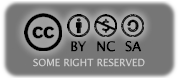
Commenti recenti